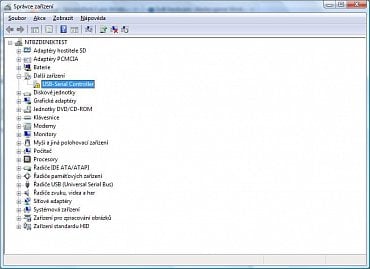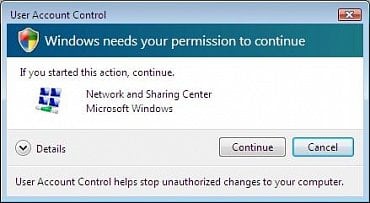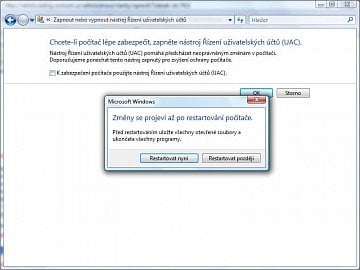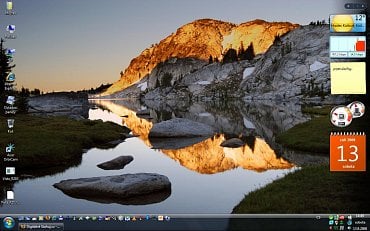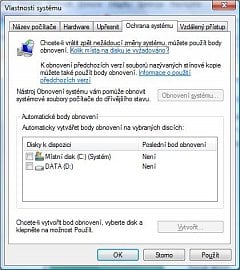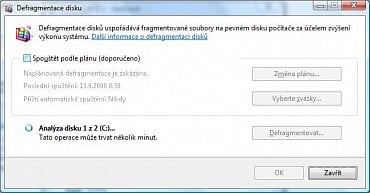Správce zařízení hardwaru
Po prvním spuštění systému je vhodné zkontrolovat Správce zařízení. Najdete jej kliknutím pravým tlačítkem na ikonu Počítač > Vlastnosti > Správce zařízení. Vykřičník ve žlutém poli značí, že nemáte správně nainstalované ovladače hardware. Je nutné je doinstalovat a to buď z dodaného CD nebo stáhnout z webu výrobce pro konkrétní zařízení. Pokud je správce bez vykřičníků, je vše v pořádku a můžeme pokračovat. Pozor si dávejte u 64bit Windows Vista, pro které je stále nedostatek ovladačů pro periferie - upřednostňujte "zatím" 32bit Visty.
Vypínáme... co můžeme :-)
Pokračovat můžeme vypnutím Řízení uživatelských účtů UAC. Je to sice určitý druh ochrany systému - blokuje spouštění některých programů po startu systému, dále neoprávněné zásahy do systému uživatelem i nesmyslnou změnu IP adresy a další. Někoho prostě ty hlášky otravují a pokud víte co děláte, doporučuji vypnout. Najdete v: Start > Nastavení > Ovládací panely > Uživatelské účty a zabezpečení rodiny > Uživatelské účty > Zapnout nebo vypnout nástroj Řízení uživatelských účtů > teďka vyskočí hláška, které se zbavíme vypnutím UAC, takže příště už tam nebude > Pokračovat > odškrtněte políčko s popisem UAC > OK > Restartovat nyní.
Zajímavým doplňkem Windows Vista je Windows Sidebar, pokud se ale podíváte, kolik si bere výkonu z procesoru, někdy to dělá až 8% - se zapnutou vteřinovou ručičkou u hodin ještě více. Jestli Sidebar vypnete či ne, je zcela na vás, často je ale velmi propagován - při správném používání urychluje práci, máte přehled o vytížení procesoru, můžete si psát poznámky atd atd. Někoho opět otravuje, někoho ne. Pokud ho tam nechcete mít vypnutí se provede: kliknutím pravým tlačítkem na Sidebar > Vlastnosti > a odškrtněte políčko Zobrazit postranní panel při spuštění Windows. Při dalším spuštění systému tam již nebude, pro okamžité vypnutí klikněte pravým tlačítkem na Sidebar u hodin vpravo dole na volbu Konec.
Máte-li alespoň 2GB Ram paměti, doporučuji vypnout SWAP - citelně se uleví disku a získáte tím velmi rychlou diskovou cache, která se přesune do RAM paměti. Pak se může zdát že Visty "žerou" hodně paměti, není to tak pravda, vznikne to přesně tímto vypnutím swapování. Systém si pak nebude "sahat" pro data na pomalý disk, ale do rychlejších pamětí. U mě zabírá vypnuté swapování necelý 1GB v ramkách, a protože mám 2GB má tedy více než polovinu volnou a to bohatě stačí. Disk bude i méně "hrabat". Vypnutí provedete následovně: pravým tlačítkem na Počítač > Vlastnosti > Upřesnit nastavení systému > blok Výkon > Nastavení > záložka Upřesnit > blok Virtuální paměť > Změnit > vyberete disky na kterých požadujete změnu, nastavíte Nepoužívat stránkovací soubor > Ano a restartujte PC.
Zkuste si vzpomenout, zda-li jste někdy potřebovali funkci obnovení systému, pokud ne, můžete tuto funkci zakázat. Nástroj Obnovení systému slouží ke zrušení nežádoucích změn. Tento nástroj se obvykle používá v případě, že potíže s počítačem nedokážete vyřešit. Pokud počítač nefunguje stejně dobře jako dříve, můžete se velmi snadno vrátit k předchozímu funkčnímu stavu, aniž byste přitom ztratili své dokumenty či e-mailové zprávy.
Vypnutím Obnovení systému se jednak uvolní místo na disku, celkově se mu uleví i po každém spuštění, protože Visty kontrolují body obnovení systému po každém zapnutí a disk opět "chroupe" či "hrabe". Volba vypnutí je zcela na vás, pokud ale víte co děláte, nic vám nebrání jej vypnout: pravým tlačítkem na Počítač > Vlastnosti > Ochrana systému > vyberete disky na kterých chcete vypnout obnovení - odškrtnete políčka, potvrdíte a body obnovení se smažou.
Defragmentace disků - čili srovnání dat na disku, může být užitečná pro rychlou práci, ovšem pokud jste ji neprovedli, tak se snaží spustit se analyzovat disk po každém nastartovaní systému. Její vypnutí provedete: 2x poklepejte na Počítač > pravým tlačítkem na vybraný disk dejte Vlastnosti > záložka Nástroje > Defragmentovat. Odškrtnutím políčka Spouštět podle plánu (doporučeno) jí vypnete a pokud ji chcete v budoucnu provést, tak můžete manuálně kliknutím v tomto okně na Defragmentovat.
Nemá cenu psát nesmyslně dlouhý článek, pro dnešek skočíme. Máte-li problém při řešení problémů s Vistami, kde se co nastavuje atd., popiště svůj problém co nejpodrobněji do komentářů, pokusím se to s vámi vyřešit, případně zahrnout do dalšího dílu, kde mj. bude, jak se zbavit neustálého hrabání na disku...